WPS Office化学符号在哪插入?当大家在使用WPS Office的时候,如果需要插入化学符号的话,接下来小编就给大家带来了WPS Office化学符号插入步骤介绍,希望能帮助到大家,一起来看看吧。
WPS Office化学符号在哪插入
第一步:首先打开WPS Office软件。
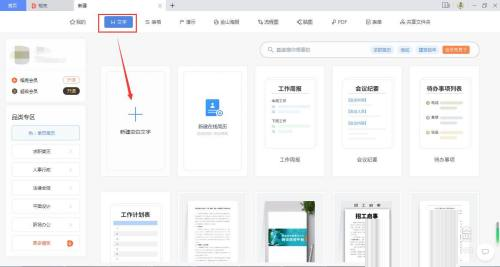
第二步:创建一个WPS Office文档页面。

第三步:点击菜单“插入-更多”。

第四步:在“更多”下拉菜单中选中“化学绘图”。

第五步:选中需要插入化学绘图的有机结构并单击。

第六步:在“有机结构”框中书写出化学式,并插入。


大家可以看看这篇文章,小编给大家带来的WPS Office化学符号插入步骤介绍,请关注以获取第一时间的资讯更新信息。